Kuinka poistaa tai ottaa kehittäjätila käyttöön Windows 11/10:ssä
Windows-käyttöjärjestelmä(Windows OS) on tuonut uuden tavan kehitykseen. Et enää tarvitse kehittäjälisenssiä sovellusten(Developer License) kehittämiseen, asentamiseen tai testaamiseen. Voit ottaa Windows -laitteesi käyttöön kerran näitä tehtäviä varten, ja olet valmis. Tässä viestissä näemme, kuinka kehittäjätila(Developer Mode) otetaan käyttöön tai poistetaan käytöstä Windows 11 :ssä ja Windows 10 :ssä .
Poista tai ota kehittäjätila(Developer Mode) käyttöön Windows 11 :ssä(Windows 11)
Windows 11 : n kehittäjätila(Developer Mode) ei ole uusi. Se oli olemassa myös Windows 10 :ssä . Se on kuitenkin nyt Tietosuoja-(Privacy) ja suojausasetuksissa(Security) , toisin kuin Windows 10 :n (Windows 10)päivitys-(Update) ja suojausasetukset(Security) .
- Avaa Windows 11 -asetukset.
- Vieritä alas kohtaan Yksityisyys ja turvallisuus.
- Vaihda Suojaus-osioon.
- Laajenna Kehittäjät-valikko.
- Etsi Kehittäjätilan otsikko.
- Käännä kytkin Päällä-asentoon.
Joten, jotta voit ottaa käyttöön ja korjata widget-sovelluksesi, sinun on otettava käyttöön Windowsin(Windows) kehittäjätila. Tee se, jos et ole jo tehnyt.
Jos järjestelmässäsi on Windows 11 asennettuna ja käynnissä, avaa Asetukset(Settings) .
Vieritä vasemman(Left) navigointiruudun Yksityisyys ja suojaus(Privacy & Security) -asetukseen .
Siirry oikealla olevaan Turvallisuus -osioon.(Security)
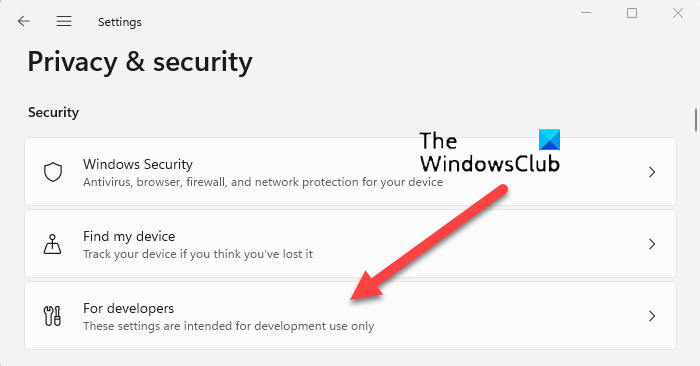
Laajenna Kehittäjät(For Developers) -valikko napsauttamalla sivunuolta.
Etsi Developer Mode -merkintä.

Kun se löytyy, aseta " Asenna sovelluksia mistä tahansa lähteestä, mukaan lukien löysät tiedostot(Install apps from any source, including loose files) " -asetukseksi Käytössä.
Kun varoitusviesti kehottaa, lue se.
Jos et halua ottaa riskejä, ota kehittäjätila(Turn On Developer Mode) käyttöön painamalla Kyllä(Yes) - painiketta.
Näin helppoa on ottaa Kehittäjätila(Developer Mode) käyttöön Windows 11 :ssä .
Ota kehittäjätila(Developer Mode) käyttöön tai poista se käytöstä Windows 10 :ssä(Windows 10)
Avaa Asetukset-sovellus(Settings app) > Päivitys ja suojaus(Update & Security) . Napsauta vasemmalla puolella Kehittäjille . (For developers)Valitse nyt kehittäjätila(Developer mode)
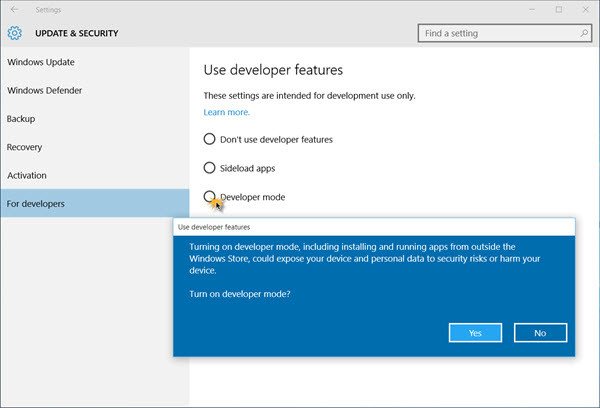
Sinulta kysytään vahvistusta – Otetaanko(– Turn) kehittäjätila käyttöön? Napsauta Kyllä(Click Yes) , niin kehittäjätila otetaan käyttöön.
HUOMAUTUS(NOTE) : Voit myös käyttää ryhmäkäytäntöä(Group Policy) ja rekisterieditoria(Registry Editor) saavuttaaksesi saman Windows 11 :ssä ja Windows 10 :ssä .
GPEDITin käyttö(Using GPEDIT)
Avaa ryhmäkäytäntöeditori(Group Policy Editor) ja siirry seuraavaan asetukseen:
Paikallinen Computer Policy > Computer Configuration > Administrative Templates > Windows Components > App Package Deployment
Sinun on muokattava ja otettava käyttöön(Enable) seuraavat kaksi käytäntöä:
- Salli kaikkien luotettujen sovellusten asentaa
- Mahdollistaa Windows Store -sovellusten kehittämisen ja niiden asentamisen integroidusta kehitysympäristöstä ( IDE ).
Käytä REGEDITiä(Using REGEDIT)
Avaa Rekisterieditori(Registry Editor) ja siirry seuraaviin avaimiin:
HKLM\SOFTWARE\Microsoft\Windows\CurrentVersion\AppModelUnlock\AllowAllTrustedApps
HKLM\SOFTWARE\Microsoft\Windows\CurrentVersion\AppModelUnlock\AllowDevelopmentWithoutDevLicense
Aseta nyt molempien DWORDien(DWORDs) arvoksi 1 .
Jos haluat tarkistaa, onko kehittäjätila käytössä, suorita PowerShell järjestelmänvalvojatilassa, kirjoita seuraava ja paina Enter:
show-windowsdeveloperlicenseregistration
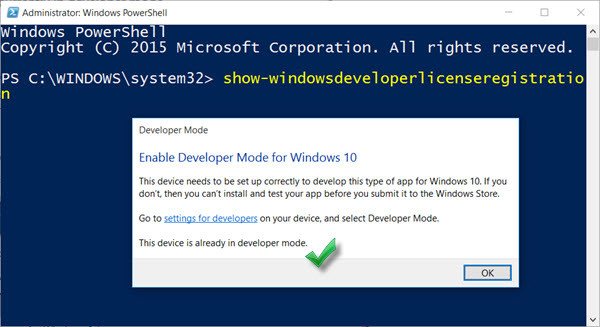
Näet vahvistuksen viimeisellä rivillä – Tämä laite on jo kehittäjätilassa(This device is already in developer mode) . Nyt voit myös ladata sovelluksia sivulta .
Nauti kehittämisestä Windows 11/10:lle!
Mikä on Microsoft Developer Mode?
Kehittäjätila(Developer Mode) on salainen asetusjoukko, jonka avulla kehittäjät voivat ottaa käyttöön sovelluksia Visual Studiosta(Visual Studio) ja korjata niitä laitteella. Tämän lisäksi se tarjoaa myös joitain ylimääräisiä käyttökokemuksen optimointeja tietyissä yleisissä Windows - ominaisuuksissa. Et tarvitse kehittäjälisenssiä ottaaksesi tämän tilan käyttöön.
Onko kehittäjätila turvallinen(Developer Mode Safe) Windows 10(Windows 10) :ssä ?
Joo! Tila on tarkoitettu kehittäjille, jotka haluavat käyttää erilaisia työkaluja Microsoft Store -sovellusten(Microsoft Store applications) testaamiseen .
Lue:(Read:) Parhaat verkkosivustot koodauksen oppimiseen verkossa(websites to learn Coding online) ilmaiseksi.
Related posts
Paras ilmainen C++ IDE Windows 11/10:lle
Paras ilmainen PHP IDE Windows 11/10:lle
Ota kehittäjätila käyttöön tai poista se käytöstä Windows 10:ssä
Kuinka seurata käyttäjien toimintaa työryhmätilassa Windows 11/10:ssä
Lentokonetilan kytkeminen pois päältä tai päälle Windows 11/10:ssä
Pelitila puuttuu Windows 11/10:stä
Posti- ja kalenterisovellus jumiutuu, kaatuu tai ei toimi Windows 11/10:ssä
Arkistosovellusten ottaminen käyttöön tai poistaminen käytöstä Windows 11/10:ssä
Paras ilmainen ISO Mounter -ohjelmisto Windows 11/10:lle
Tutkakaavion luominen Windows 11/10:ssä
HDMI-toistolaite ei näy Windows 11/10:ssä
Korjaa Crypt32.dll ei löydy tai puuttuva virhe Windows 11/10:ssä
Kuinka avata Järjestelmän ominaisuudet Ohjauspaneelissa Windows 11/10:ssä
Synkronointiasetukset eivät toimi tai ovat harmaana Windows 11/10:ssä
Ryhmäkäytäntöeditorin lisääminen Windows 11/10 Home Editioniin
Kiintolevyasemien vaihtaminen Windows 11/10:ssä Hot Swapilla
Varmuuskopioi, siirrä tai poista PageFile.sys sammutettaessa Windows 11/10:ssä
Ohjelmien asentaminen ja asennuksen poistaminen vikasietotilassa Windows 11/10:ssä
Kuinka testata verkkokameraa Windows 11/10:ssä? Toimiiko se?
Windows PC ei mene lepotilaan; Lepotila ei toimi Windows 11/10:ssä
